年間実績・その他の機能詳細
時間割ソフトに付属する「年間実績」プログラムでは、イデアのAI時間割で作成したデータを取り込んで年間実績を集計することができます。行事やメモなども設定できます。
エクセル連携で利用する専用エクセルブックも、簡単に紹介しています。
エクセル連携で利用する専用エクセルブックも、簡単に紹介しています。
|
|
<休業・行事の一括設定>
休日・行事・授業の設定を期間指定して一括して設定します。 ここで授業の時間も変更できます。 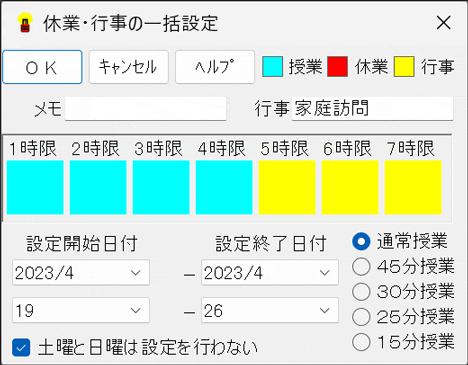
<時間割データの取込>
「授業実績一括入力」で期間を指定して、随時時間割データを読み込んで実績を入力します。その際に既に行事が設定してあれば、行事も実績に反映します。  (設定を反映したカレンダ設定の画面)
 授業時間のシミュレーションを簡単に任意期間で行う事ができますから、頻発する時間割変更にしっかり対応できます。 時間割データと違った授業が実施された場合は、年間実績の該当日をクリックして表示される詳細な授業の取り込み画面で、時間単位できめ細かく先生・科目などを変更できます。 時間単位の取込が可能(↓ドラッグした範囲に「時間割の取込」で適用)なので、実際に実施された授業の記録と集計ができます。年度の途中で時間割が変更になっても、変更した時間割データを取り込めば、いつでも実績データに反映できます。 (詳細な授業の取り込み画面)
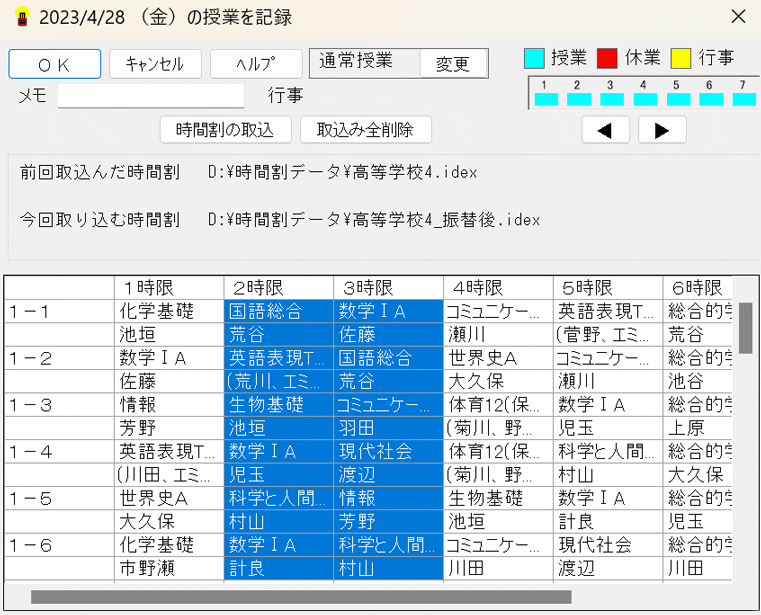
<授業実績の一覧(クラス・先生)>

授業実績の集計はクラス単位と先生単位で行う事ができます。 集計期間の指定も任意期間を指定できます。全クラスの平均をとり、背景色を平均値以下は赤、平均値以上は青、平均値は無色として表示します。 また、一覧表はPDF出力や印刷ができます。(メニューバーの印刷&ファイル出力から選択)
<期間内の授業可能時数集計>
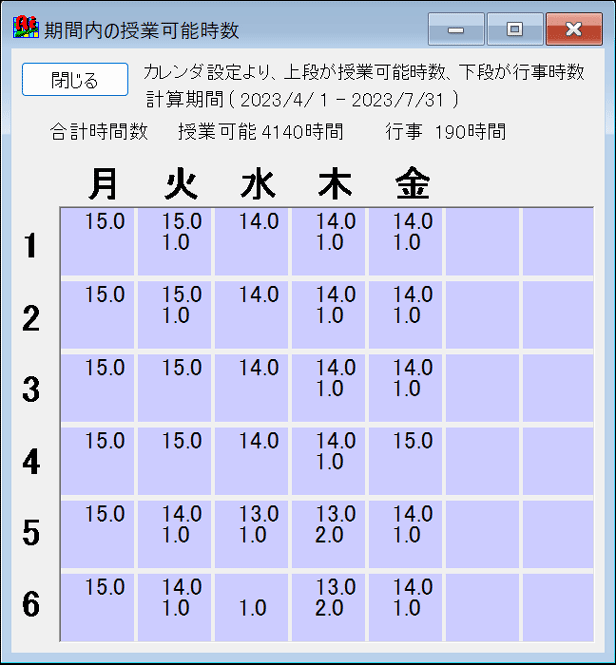 休日・行事などを設定した予定表から、指定期間中の授業可能な合計時間数を曜日・時限単位に表示します。 →曜日・時限単位にどのくらい授業時間が確保できるか、期間を指定してその時々で確認できます。(例: 月曜1限 35 月曜2限 35・・・・・ 金曜6限 38など) |
|
(名称簡単設定エクセルブック)
名称の簡単設定エクセルブックです。(クラス・科目・先生・特別教室の名称や属性が設定できます。) (授業簡単設定エクセルブック) 授業の簡単設定エクセルブックです。(小・中・高・高専・併設校・小中一貫校用があります。) (背景色罫線フォントエクセルブック) 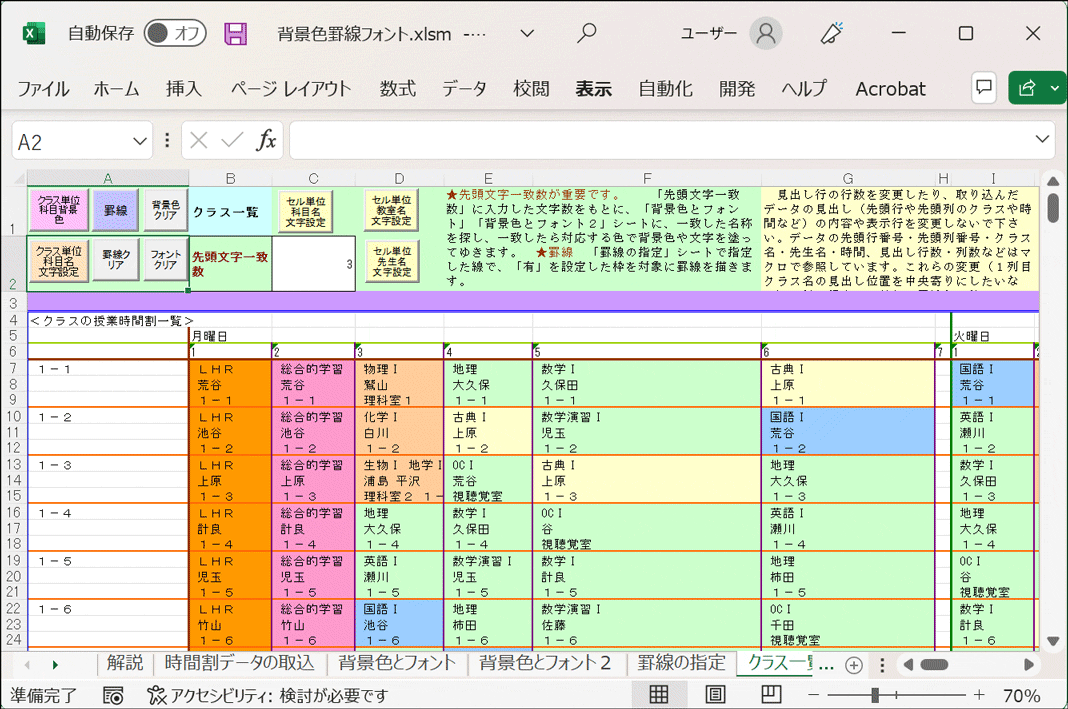 テキスト出力した時間割データを読み込んで、選択した背景色・罫線・フォントで、自動編集する、背景色罫線フォントエクセルブックをぜひ利用してください。 ・駒単位の他に、「セル単位」にフォント設定(フォントサイズ・色・フォントの種類・下線など)が可能です。 ・「時間が縦軸」のクラス一覧・先生一覧時間割データに対応した、背景色罫線フォント時間縦軸エクセルブックも利用できます。 (時間割変更連絡票エクセルブック) 「時間割変更連絡票」は、時間割データを読み込んで変更箇所を明示します。 |
|
